ip與mac綁定什麼意思
ip與mac綁定是指將特定的IP位址與特定的MAC位址關聯起來,使得只有使用該MAC位址的設備才能夠使用該IP位址進行網路通訊。 ip與mac綁定可以防止被綁定的主機的IP位址不被假冒,前提條件:1、MAC位址是唯一的,且不可假冒;只能綁定與路由器直接相連的網路上的主機(也就是主機的網關在路由器上)。

本教學操作環境:windows7系統、TL-TR970G、Dell G3電腦。
ip與mac綁定什麼意思
#IP與MAC綁定是指將特定的IP位址與特定的MAC位址關聯起來,使得只有使用該MAC位址的設備才能夠使用該IP位址進行網路通訊。 ip與mac綁定的作用是確保電腦和手機每次連接路由器上網時,都可以取得到同一個IP位址。
這種機制可以防止被綁定的主機的IP位址不被假冒。應用此機制有兩個前提:
1)MAC 位址是唯一的,不可假冒;
2)只能綁定與路由器直接相連的網路上的主機(也就是主機的網關在路由器上)。
另外,一台主機的介面上可以設定多個IP 位址,因此存在多個 IP 位址綁定到同一個 MAC 位址上的情況,但反過來不允許。
在宿舍、公司等終端較多的環境,設定IP和MAC位址綁定,可防止終端私人修改IP位址帶來的問題,保障網路穩定。
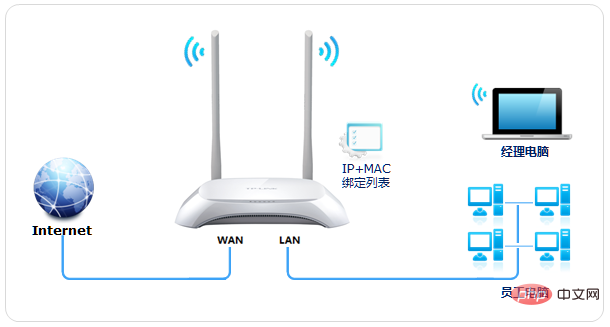
在電腦網路中,IP位址和MAC位址是兩個非常重要的識別碼。 IP位址用於在網路中唯一標識一台計算機,而MAC位址用於在區域網路中唯一標識一台計算機。因此,將IP位址和MAC位址綁定起來可以有效地控製網路中設備的存取權限。
IP與MAC綁定常用於網路安全性中,例如網路存取控制、入侵偵測和網路流量控制等方面。透過將特定的IP位址與特定的MAC位址綁定,可以限制只有授權的設備才能夠存取網路資源,同時也可以更輕鬆地識別並防範網路攻擊。
IP與MAC位址綁定設定方法
#需求分析
某小型公司區域網路有多台辦公室電腦,已經給電腦固定的IP位址,現在需要在路由器上綁定,如下:
主機姓名 |
MAC |
##指派的 #########IP############位址################################### |
小張 |
F4-XX-XX-XX-XX-10 |
#192.168.1.101 |
#小李 |
#08-XX-XX-XX-XX -86 |
192.168.1.100 |
|
################管理員######################50-XX-XX-XX-XX-BD####### |
192.168.1.102 |
注意:以上參數僅供本文指導參考,請以實際為準。
設定步驟
第一步:進入設定介面
登入路由器管理介面,點選應用管理,進入應用程式中心,如下圖:
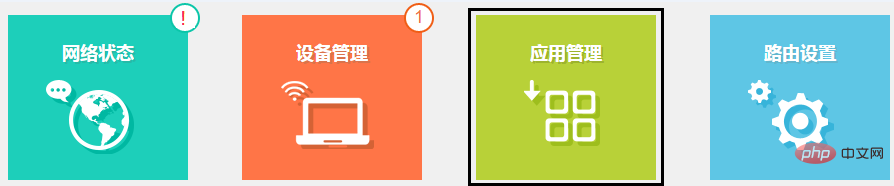
找到IP與MAC綁定,點選進入,如下:
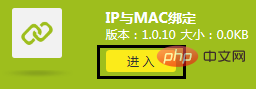
#第二步:新增映射項目
1、新增綁定項目
選擇新增:您在清單中查看未綁定條目,找到需要綁定的主機,點擊添加到綁定設定中,如下:
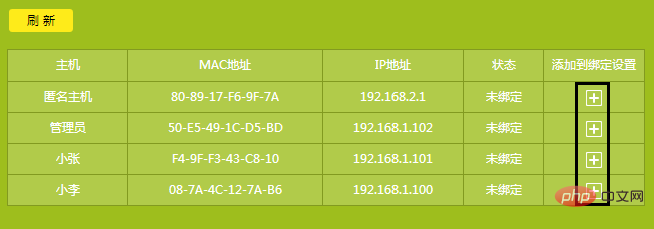
#手動添加:點擊添加,手動輸入綁定條目的資訊如下:

2、綁定清單確認
主機資訊綁定後,可以綁定在設定清單中查看,如下:
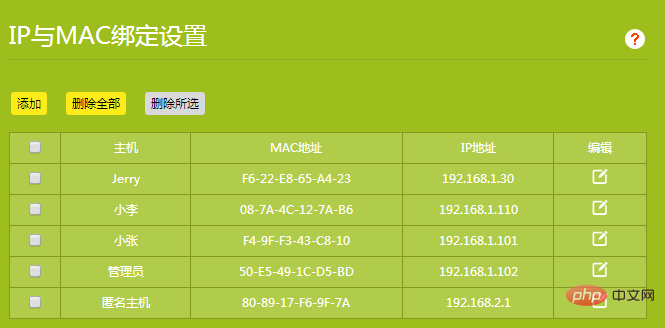
3、條目修改
可以點選編輯,修改對應條目的參數,如下:
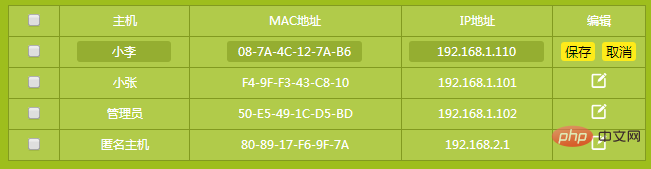
疑問解答
1、綁定設定好,電腦修改IP可以上網嗎?
答:可以。因為相當於普通綁定,電腦修改IP位址為綁定清單以外的位址,仍然可以上網。
2、不綁定的主機是否可以上網?
答:如果某台主機沒有被綁定,則可以正常上網。
3、需要進行雙向綁定嗎?
答:雙向綁定可以更大程度上降低ARP欺騙的風險,但由於終端的多樣性(移動終端更多),在終端中進行綁定網關IP和MAC並非易事,如網路規模較小,不建議設定。
更多相關知識,請造訪常見問題欄位!
以上是ip與mac綁定什麼意思的詳細內容。更多資訊請關注PHP中文網其他相關文章!

熱AI工具

Undress AI Tool
免費脫衣圖片

Undresser.AI Undress
人工智慧驅動的應用程序,用於創建逼真的裸體照片

AI Clothes Remover
用於從照片中去除衣服的線上人工智慧工具。

Clothoff.io
AI脫衣器

Video Face Swap
使用我們完全免費的人工智慧換臉工具,輕鬆在任何影片中換臉!

熱門文章

熱工具

記事本++7.3.1
好用且免費的程式碼編輯器

SublimeText3漢化版
中文版,非常好用

禪工作室 13.0.1
強大的PHP整合開發環境

Dreamweaver CS6
視覺化網頁開發工具

SublimeText3 Mac版
神級程式碼編輯軟體(SublimeText3)
 如何在同一網絡上的兩個Mac之間設置文件共享?
Jul 14, 2025 am 12:08 AM
如何在同一網絡上的兩個Mac之間設置文件共享?
Jul 14, 2025 am 12:08 AM
要在同一網絡上的兩台Mac之間共享文件,首先確保兩台設備連接至同一局域網,接著在主機上啟用文件共享,並設置共享文件夾及訪問權限,然後從另一台Mac通過訪達側邊欄或手動輸入SMB地址進行連接,最後即可瀏覽、複製或傳輸文件。常見問題包括無法發現設備時可等待或重啟網絡,權限錯誤需檢查用戶名密碼及共享設置,連接失敗可嘗試SMB地址,防火牆阻擋則可暫時關閉測試。
 如何分享我的Mac的屏幕
Jul 14, 2025 am 01:18 AM
如何分享我的Mac的屏幕
Jul 14, 2025 am 01:18 AM
要將Mac屏幕共享給別人,可根據不同場景選擇合適的方法。一是通過Zoom等視頻會議工具,點擊“共享”按鈕選擇屏幕或特定窗口進行共享;二是使用Messages或FaceTime發起屏幕共享會話,點擊“ ”號選擇“屏幕共享”並邀請對方查看或控制;三是利用系統自帶的“屏幕共享”App,在目標Mac上啟用該功能並通過Finder連接到服務器地址實現遠程訪問;此外還需注意權限設置、隱私保護及網絡性能影響等細節問題。
 如何在Mac上拍攝滾動屏幕快照
Jul 13, 2025 am 01:24 AM
如何在Mac上拍攝滾動屏幕快照
Jul 13, 2025 am 01:24 AM
Mac截圖本身不支持滾動截圖,但可通過系統功能或第三方工具實現。 1.使用macOS自帶截圖工具 預覽App手動拼接:分段截圖並留重疊區域,通過預覽App拖入圖片導出為PDF或圖片。 2.Safari瀏覽器原生滾動截圖:在macOSMojave及以上版本中,按Cmd Shift 4 空格,點擊“整個頁面”自動生成完整截圖。 3.第三方工具自動滾動截圖:如Lightshot、Snagit、Shottr,支持快捷鍵操作和自動滾動截圖,適合頻繁使用場景。根據需求選擇合適方法即可。
 如何使用SSH從Mac連接到遠程服務器?
Jul 17, 2025 am 12:46 AM
如何使用SSH從Mac連接到遠程服務器?
Jul 17, 2025 am 12:46 AM
要從Mac使用SSH連接到遠程服務器,只需通過終端運行相應命令即可。首先打開終端程序(可通過“應用程序”→“實用工具”或Spotlight搜索),然後輸入sshusername@server_ip格式的命令連接,如需指定非默認端口則加上-p參數。若希望免密登錄,可依次執行ssh-keygen生成密鑰、ssh-copy-id上傳公鑰至服務器,並確保服務器配置允許密鑰認證。常見問題包括網絡不通、端口未開放、用戶名錯誤和權限設置不當,建議使用ssh-v命令排查故障。整個過程雖簡單,但需注意防火牆和文件
 Mac上的庫文件夾在哪裡?如何訪問它?
Jul 15, 2025 am 12:49 AM
Mac上的庫文件夾在哪裡?如何訪問它?
Jul 15, 2025 am 12:49 AM
要找到Mac上的Library文件夾,可按以下步驟操作:1.打開Finder窗口;2.點擊頂部菜單欄的“Go”;3.按住Option(⌥)鍵,使“Library”選項出現;4.點擊進入Library文件夾。該文件夾包含應用程序支持文件、緩存、偏好設置、日誌和鑰匙串等子文件夾,適用於調試應用、清除緩存或管理擴展。若需頻繁訪問,可通過終端運行“chflagsnohidden~/Library/”命令使其永久顯示,再次隱藏則使用“chflagshidden~/Library/”。
 如何強制退出Mac上的無反應申請?
Jul 17, 2025 am 01:41 AM
如何強制退出Mac上的無反應申請?
Jul 17, 2025 am 01:41 AM
當Mac應用無響應時,可嘗試三種方法強制退出:1.使用快捷鍵Command Option Esc彈出“強制退出應用程序”窗口,選中無響應應用點擊“強制退出”,適用於日常GUI應用;2.通過“活動監視器”查找並結束佔用資源的進程,適合排查後台問題;3.在終端使用psaux|grep"應用名稱"獲取PID後,輸入kill或kill-9終止進程,適合高級用戶處理複雜情況。
 如何在Mac上完全卸載應用程序?
Jul 24, 2025 am 12:38 AM
如何在Mac上完全卸載應用程序?
Jul 24, 2025 am 12:38 AM
徹底卸載Mac應用需清除殘留文件,具體方法有四種:1.手動刪除主程序後檢查~/Library/ApplicationSupport/、~/Library/Preferences/、~/Library/Caches/中的殘留文件;2.使用Launchpad卸載AppStore安裝的應用,但仍可能遺留配置文件;3.借助AppCleaner或CleanMyMacX等工具一鍵清除關聯文件,適合不熟悉系統的用戶;4.針對Adobe、ParallelsDesktop等特殊軟件,使用官方專用卸載工具或參考官網
 如何在Mac上輸入特殊字符
Jul 21, 2025 am 01:11 AM
如何在Mac上輸入特殊字符
Jul 21, 2025 am 01:11 AM
thereAreSeveralbuilt-InMethodStotypecialCharactersonAmac.1.UseKeyboardShortCutswithTheOptionorShiftKeyForKeyForCommonSymbols,SupeSoption EthenspaceBarforanAcuteaccent(程體






